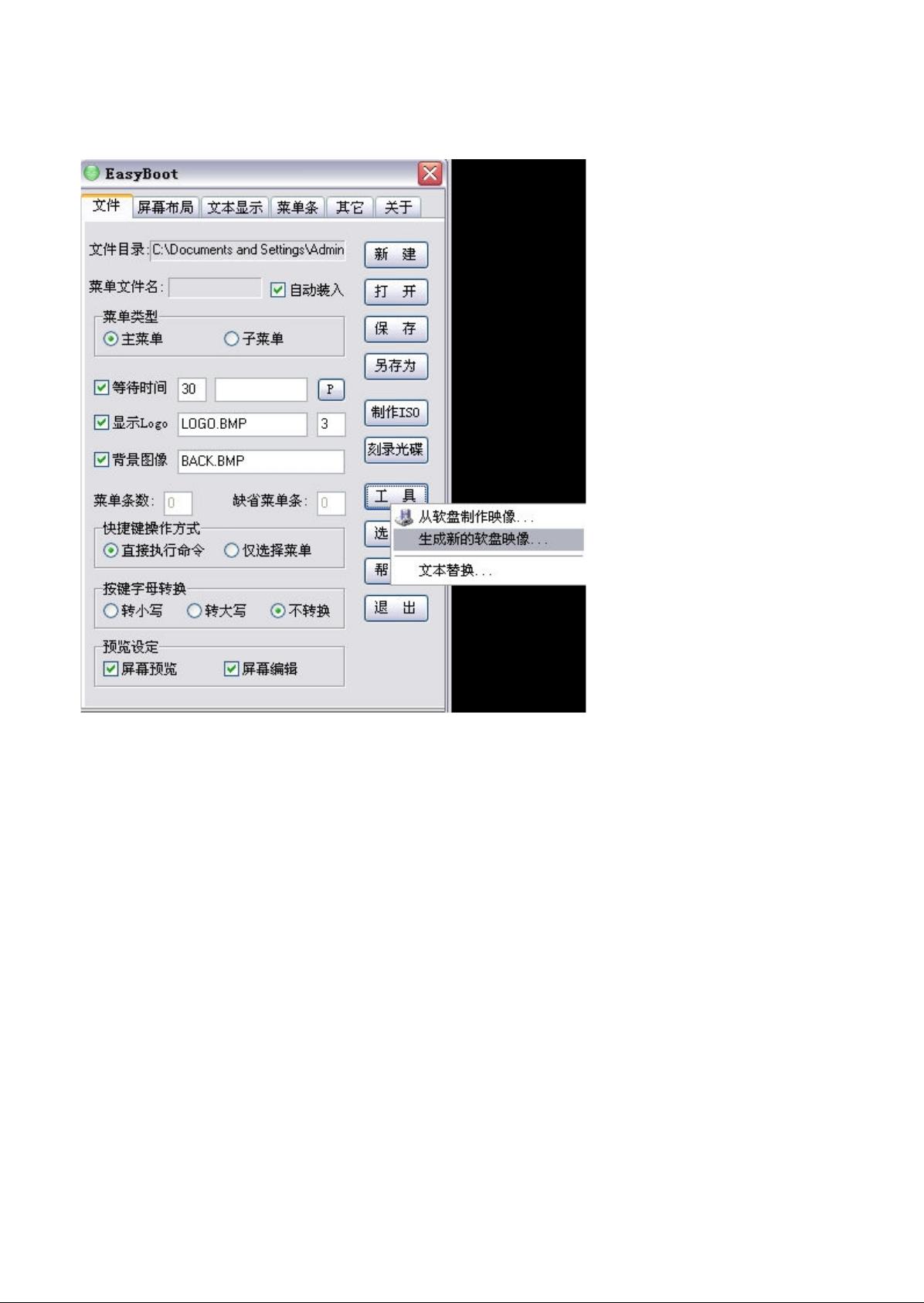使用WinImage轻松制作与调整IMG文件
需积分: 47 188 浏览量
更新于2024-09-20
收藏 970KB PDF 举报
"这篇文章主要介绍了如何使用WinImage软件制作大容量的IMG文件,并详细阐述了制作过程中的关键步骤,包括调整映像文件大小、设置内存映像限制、更改格式以及添加启动所需的DOS引导文件。此外,还提到了WinImage在调整IMG文件容量和转换文件格式方面的灵活性。"
在IT行业中,WinImage是一款强大的磁盘映像处理工具,常用于创建、编辑和管理各种磁盘映像文件,包括IMG和IMA格式。在系统维护和部署场景中,软盘镜像文件(如IMG)是非常实用的,可以方便地复制和恢复系统环境。本文详细讲述了如何利用WinImage制作符合标准的软盘镜像,尤其是大容量的IMG文件。
首先,使用EasyBoot来创建新的IMG文件,可以根据需求选择映像大小,例如,选择10M的大小。EasyBoot允许选择种子映像文件,一般选择EasyBoot自带的setup98.img或者其他DOS启动文件作为基础。然后,打开刚创建的10080.img文件,使用WinImage进行进一步的设置。
在WinImage的“选项”菜单中选择“设置”,在“载入到内存的映像的大小限制”处填写大于文件实际大小的数值,这是确保IMG文件可启动的关键步骤。接下来,选择“影像”->“更改格式”,设置自定义影像格式。在此过程中,需要谨慎填写簇扇区数、磁头数等参数,确保它们符合DOS启动的要求,如设置每簇扇区数为4(即2048字节),磁头数为4。
在添加引导扇区属性时,选择“WIN95或98”,这是为了让镜像文件能够正确引导启动。之后,按照特定顺序将IO.SYS、MSDOS.SYS和Command.com这三个DOS引导文件添加到IMG文件中,这是确保系统启动的关键。完成这些步骤后,保存文件,然后可以继续向IMG文件中添加其他所需文件。
作者还分享了将一个10M的IMG文件扩展到9.1M的例子,添加了Acronis Disk Director的汉化版,从而实现对NTFS和FAT分区的任意调整。最后,展示了在虚拟机中成功启动该IMG文件的截图,证明了这种方法的有效性。
总结来说,通过WinImage,用户可以灵活地制作和调整大容量的IMG文件,不仅能满足基本的DOS启动需求,还可以根据实际需要添加各种工具,为系统维护提供便利。同时,WinImage还支持将IMG文件转换为IMA格式,增加了文件格式的兼容性。
2019-03-06 上传
2023-10-23 上传
2023-06-13 上传
2023-09-23 上传
2023-05-30 上传
2023-06-01 上传
2024-01-05 上传
sanminhwa
- 粉丝: 0
- 资源: 4
最新资源
- 掌握数学建模:层次分析法详细案例解析
- JSP项目实战:广告分类系统v2.0完整教程
- 如何在没有蓝牙的PC上启用并使用手机蓝牙
- SpringBoot与微信小程序打造游戏助手完整教程
- 高效管理短期借款的Excel明细表模板
- 兄弟1608/1618/1619系列复印机维修手册
- 深度学习模型Sora开源,革新随机噪声处理
- 控制率算法实现案例集:LQR、H无穷与神经网络.zip
- Java开发的HTML浏览器源码发布
- Android闹钟程序源码分析与实践指南
- H3C S12500R升级指南:兼容性、空间及版本过渡注意事项
- Android仿微信导航页开门效果实现教程
- 深度研究文本相似度:BERT、SentenceBERT、SimCSE模型分析
- Java开发的zip压缩包查看程序源码解析
- H3C S12500S系列升级指南及注意事项
- 全球海陆掩膜数据解析与应用